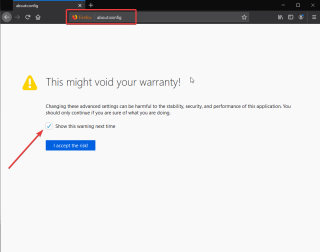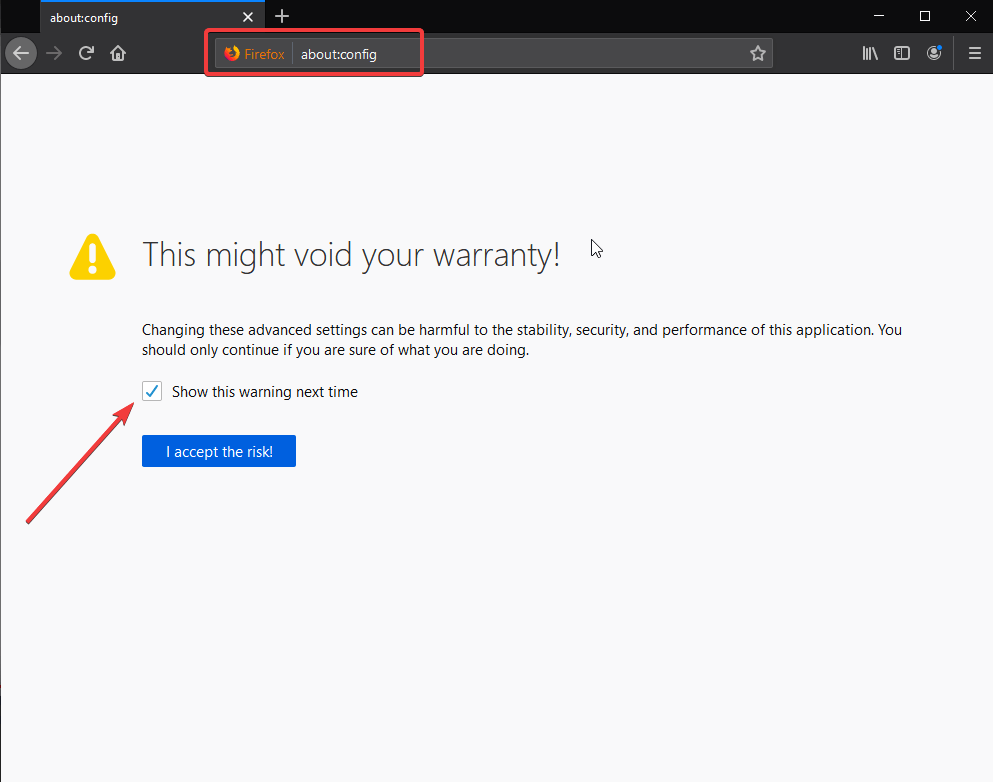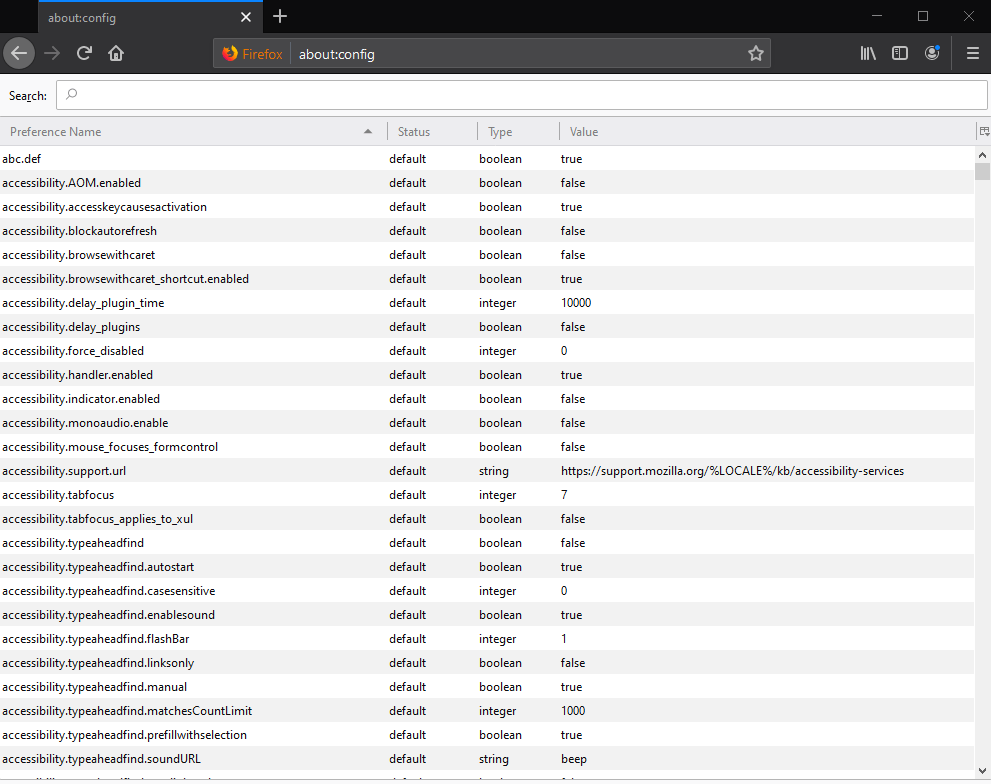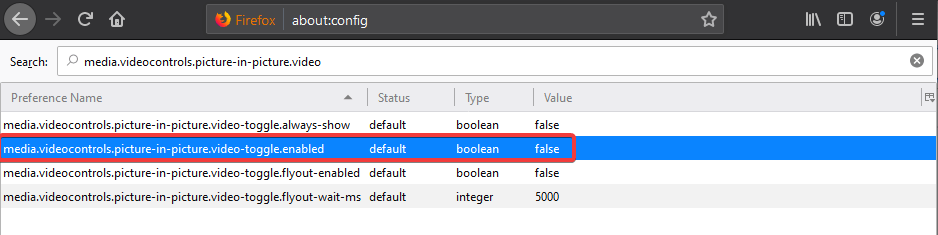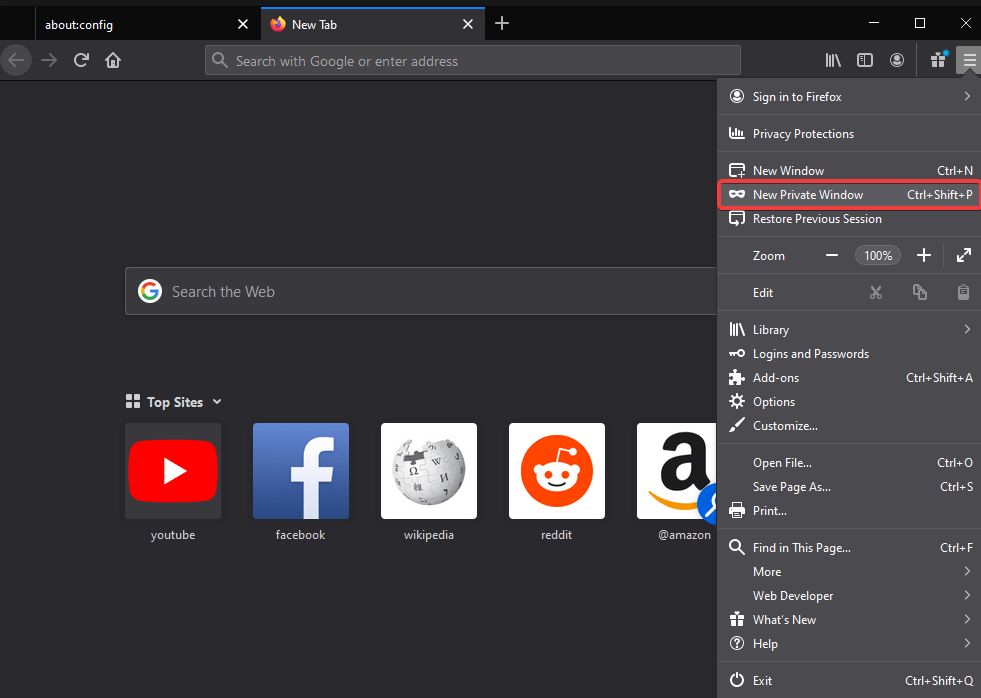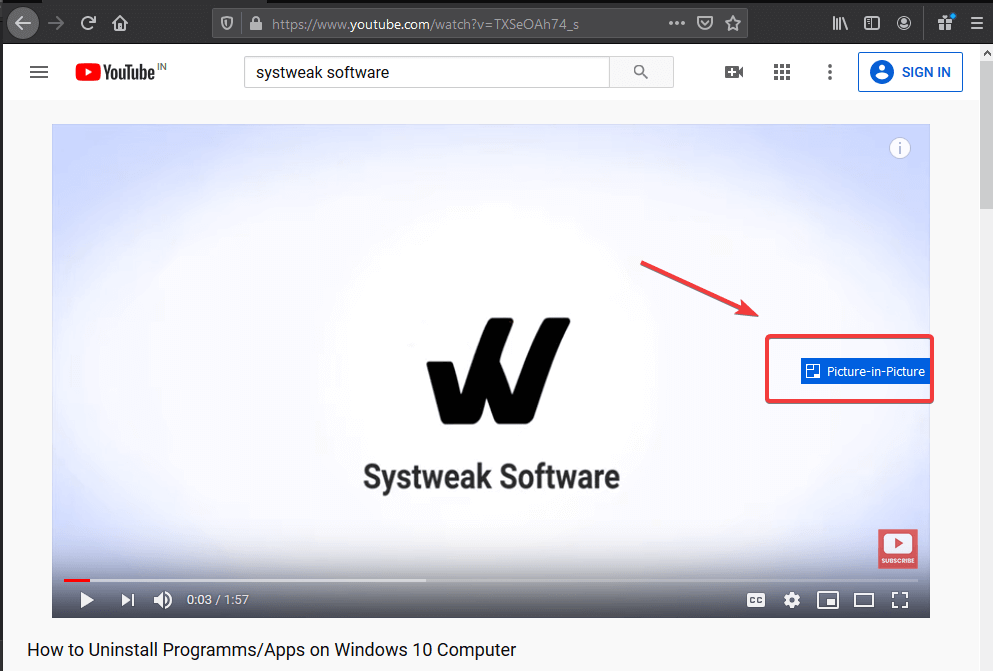In dit bericht zullen we het hebben over de Picture in Picture-modus of PIP-modus, die meestal wordt gezien als de nieuwste toevoeging aan verschillende toepassingen. PIP-modus is een functie waarmee u een video op het ene scherm kunt bekijken terwijl u tegelijkertijd op een ander scherm werkt. Dit werd eerder dit jaar geïntroduceerd in WhatsApp .
Voor desktops heeft Chrome onlangs de Picture in Picture-modus geïntroduceerd. De volgende in de rij om deze functie te krijgen, is Mozilla Firefox. De Picture in Picture-modus is een zegen voor iedereen, omdat we de desktopfunctie gemakkelijk kunnen gebruiken. We kunnen blijven werken en de video stopt niet, zelfs niet als het tabblad is geminimaliseerd. Deze modus zal helpen om de gebruikerservaring te verrijken. Dit zal de browser ook populairder maken ten opzichte van andere concurrenten.
Hoe beeld in beeld in Firefox in te schakelen?
Om de Picture in Picture-modus in de Firefox-browser te gebruiken, moet u een paar onderstaande stappen volgen. De instructies leiden u naar het gebruik van de PIP Firefox-modus. U kunt dit op uw systeem gebruiken - Windows en Mac.
Stap 1: Start de Mozilla Firefox-webbrowser op uw systeem.
Stap 2: Open een nieuw tabblad en ga met de cursor naar de adresbalk en typ de volgende opdracht.
over: configuratie
Druk op Enter.
Stap 3: Het scherm toont u het volgende bericht. Het is om u op de hoogte te stellen dat de volgende opdracht gevaarlijk kan zijn voor uw webbrowser, aangezien u op het punt staat de configuraties in te voeren.
De instellingen op het volgende tabblad bevatten verschillende opdrachten die worden gebruikt om de webbrowserervaring te helpen.
Het volgende waarschuwingsbericht verschijnt -
“Het wijzigen van deze geavanceerde instellingen kan schadelijk zijn voor de stabiliteit, veiligheid en prestaties van deze applicatie. Je moet alleen doorgaan als je weet wat je doet.”
U moet het selectievakje voor het bericht aanvinken, dat zegt: "Toon dit waarschuwingsbericht de volgende keer". Het herinnert u eraan om zeker te zijn van uw acties.
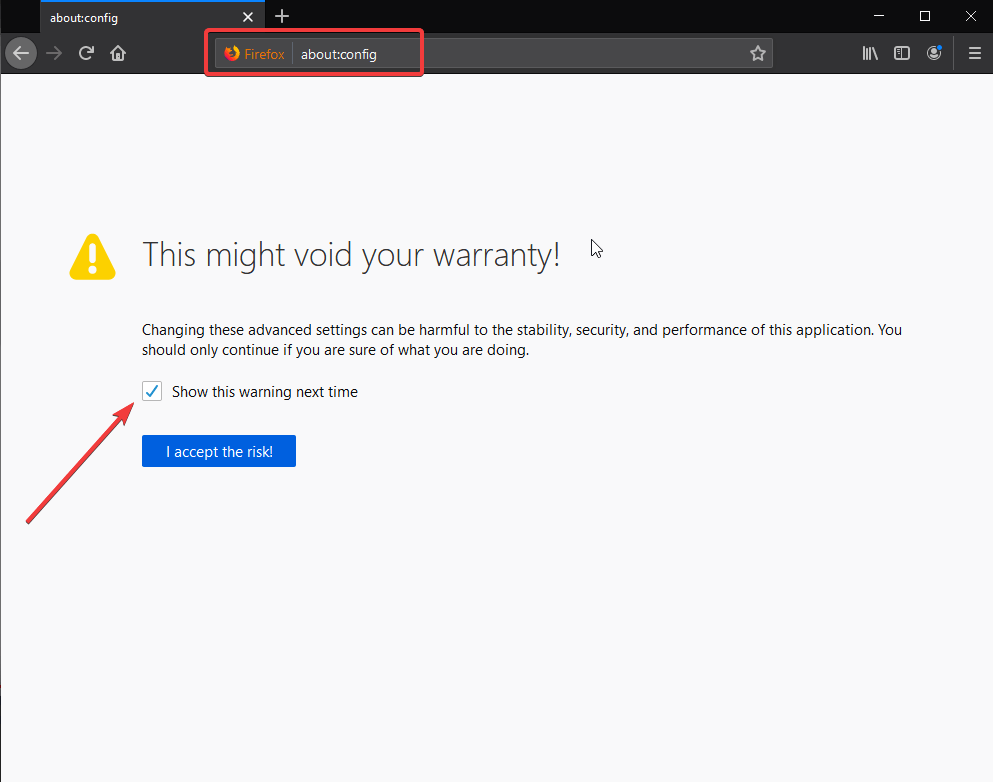
Stap 4: Nu zal het tabblad een aantal opdrachten weergeven met de instellingen erop. U kunt de opdrachten daaruit selecteren en de gewenste wijzigingen aanbrengen in uw webbrowser. De weergegeven lijst toont u alle opdrachten op één plek.
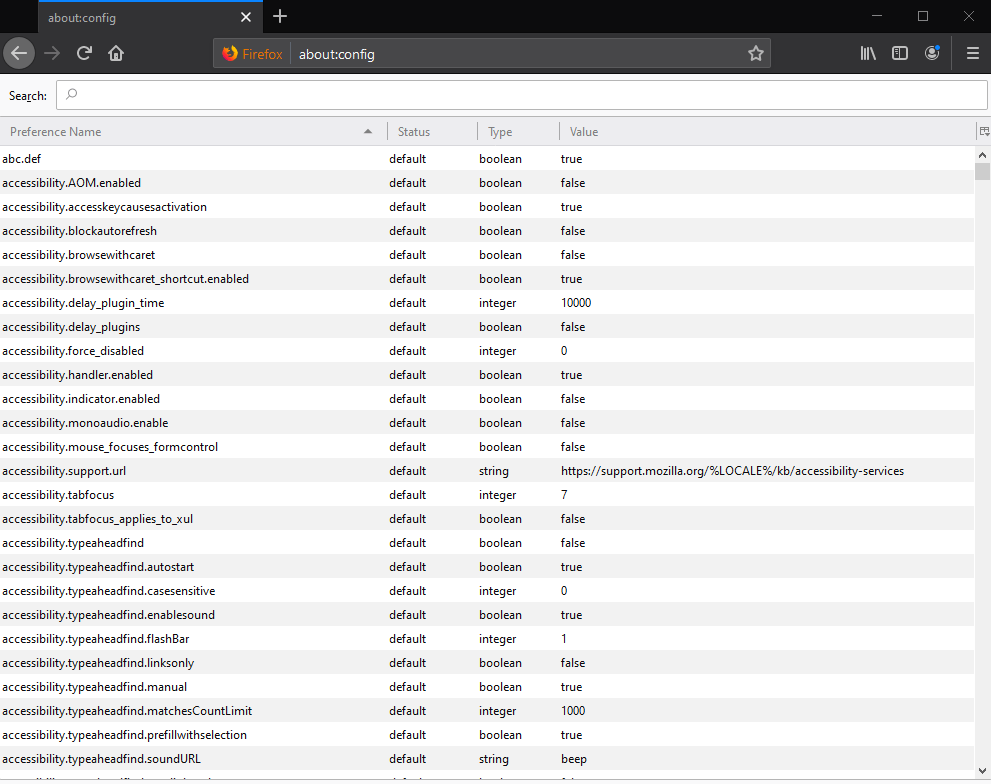
Stap 5: Zoek naar de video-bedieningselementen in deze lijst om wijzigingen aan te brengen. Typ het volgende om Picture in Picture Firefox in te schakelen.
Media.videobediening.beeld-in-beeld.ingeschakeld
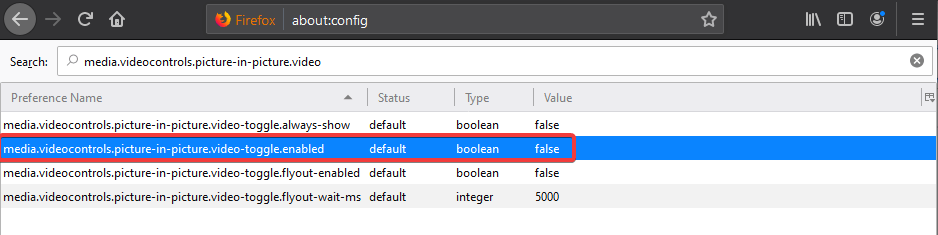
Selecteer de juiste opdracht uit de opties, aangezien u kunt zien dat de waarde ervoor False is. Dubbelklik er nu op waardoor de waarde in True verandert.
Nu bent u klaar om deze Picture in Picture Firefox-functie te gebruiken.
Stap 6: Zoek nu opnieuw naar een ander commando om de tuimelschakelaar in de video's te zien.
Media.videocontrols.picture-in-picture.video-toggle.always-show

Herhaal dezelfde stappen om de opdracht Waarde in te stellen op True door te dubbelklikken.

Stap 7: Ga nu op het tabblad naar de instellingen rechtsboven, een vervolgkeuzebalk toont u meer opties. Selecteer de privémodus in deze lijst, die onmiddellijk een nieuw venster voor de Mozilla Firefox-browser opent.
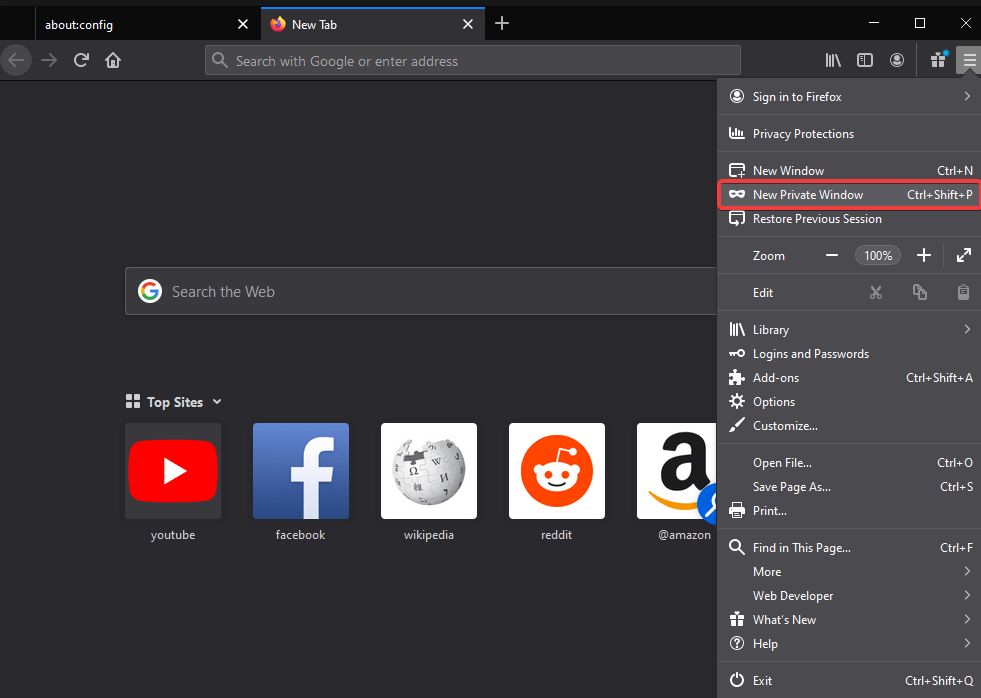
Stap 8: Nu moet je de media openen van waaruit je een video wilt afspelen. In dit geval hebben we de YouTube-website afgespeeld en op de video geklikt die u wilt afspelen.
Stap 9: Zodra de video begint te spelen, kun je een blauw vak aan de rechterkant van de video vinden.
Terwijl je er met de cursor overheen gaat, wordt het uitgevouwen en zie je 'Picture in Picture' erop geschreven.
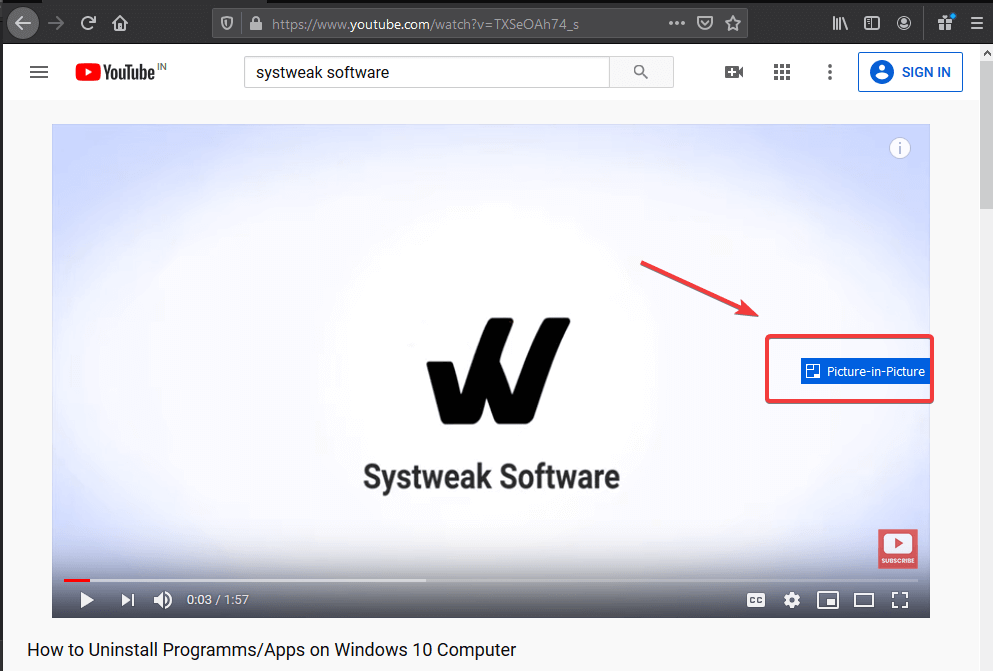
Stap 10: Hiermee wordt de video automatisch uit de webbrowser gehaald. Zodra het op het bureaublad wordt weergegeven, kunt u het overal op het scherm verplaatsen.
U kunt ook wijzigingen aanbrengen in de grootte van de afbeelding in het Firefox-venster voor afbeeldingen.
Opmerking: de video op de oorspronkelijke plaats toont u een bericht. Deze video wordt afgespeeld in de modus Beeld in beeld.
Conclusie:
Dit is de methode waarmee we de Picture in Picture-modus op Firefox kunnen inschakelen. Het is gemakkelijker om de PIP-video's op uw scherm te bekijken in plaats van te schakelen tussen tabbladen. De functie bevindt zich nog in de ontwikkelingsmodus, daarom moet u deze met de kleine aanpassingen gebruiken.
We horen graag van je
Laat ons uw mening over dit bericht weten in de opmerkingen hieronder. En wat vindt u van het gebruik van deze functie in Firefox? Als je vragen hebt over een technisch gerelateerd onderwerp, deel deze dan met ons. We komen graag bij je terug met een oplossing. We plaatsen regelmatig tips en trucs, samen met oplossingen voor veelvoorkomende problemen met betrekking tot technologie. Abonneer u op onze nieuwsbrief om regelmatig op de hoogte te blijven van de technische wereld. Volg ons op Facebook , Twitter , LinkedIn en YouTube en deel onze artikelen.